- Yazar Abigail Brown [email protected].
- Public 2023-12-17 07:04.
- Son düzenleme 2025-01-24 12:27.
Bilinmesi Gerekenler
- Bir resim aç. Bir alan seçmek için Dikdörtgen Seçim Çerçevesi'ni kullanın. Edit > Define Pattern > adresine gidin > olarak adlandırın OK.
- Sonra, başka bir resim açın ve doldurulacak alanı seçin > Edit > Fill > Custom Pattern.
- Yeni deseninizi seçin, bir karıştırma modu seçin > OK.
Bu makale, bir seçime veya katmana yinelenen öğeler eklemek için Adobe Photoshop'ta desenlerin nasıl kullanılacağını açıklar. Bu özellik Photoshop 4.'tan beri mevcuttur.
Photoshop'ta Temel Bir Desen Nasıl Kullanılır
Desen, tekrarlanan bir görüntüdür; katmanları veya seçimleri doldurmak için desenleri kullanabilirsiniz. Photoshop'ta önceden ayarlanmış desenler olsa da yeni desenler oluşturabilir ve kaydedebilirsiniz.
-
Desen tabanı olarak kullanmak istediğiniz bir resmi açın.

Image -
Desen olarak kullanılacak bir alan seçmek için Dikdörtgen Seçim Çerçevesi aracını kullanın.

Image Görüntünün tamamını dolgu olarak kullanmak istiyorsanız, Seç > Tümünü Seç'e gidin.
-
Seç Düzenle > Desen Tanımla.

Image -
Desen Tanımla iletişim kutusunda, kalıba bir ad verin ve OK öğesini seçin.

Image -
Başka bir resim açın veya oluşturun.

Image -
Doldurmak istediğiniz katmanı seçin veya Dikdörtgen Seçim Çerçevesi veya başka bir seçim aracını kullanarak bir seçim yapın.

Image -
Düzenle > Doldur'a gidin.

Image -
Seç Desen.

Image -
Özel Kalıp'ın yanında, aşağı-ok'u seçin.

Image -
Yeni özel deseninizi seçin.

Image -
Script onay kutusunun seçimini kaldırın. (Komut dosyası desenleri, desen olarak tanımlanan bir öğeyi seçime veya katmana rastgele yerleştiren JavaScript'lerdir.)

Image -
Özellikle ayrı bir katmandaysa, deseninizin üzerine yerleştirildiği görüntünün piksellerinin renkleriyle etkileşime girmesi için bir Karıştırma Modu seçin. Tamam'ı seçin.

Image -
Sonucunuzu görüntüleyin. Vizyonunuzu oluşturmak için gerektiğinde ek dolgular ekleyin.

Image
Photoshop'ta Desen Nedir?
Desen, tekrar tekrar döşenebilen bir görüntü veya çizgi sanatıdır. Döşeme, bir bilgisayar grafiği seçimini bir dizi kareye bölmek ve bunları bir katmana veya seçimin içine yerleştirmek anlamına gelir. Bu nedenle, Photoshop'taki bir desen aslında döşenmiş bir görüntüdür.
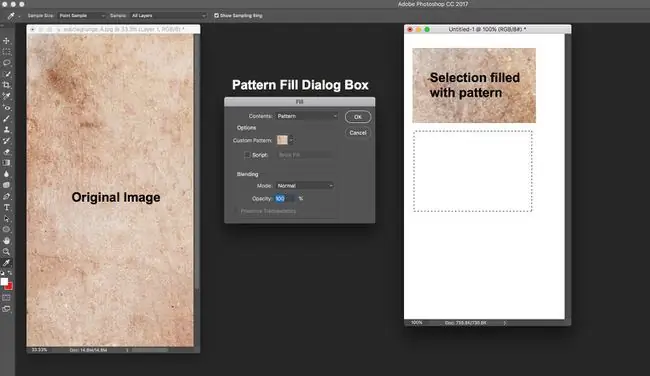
Desenleri kullanmak, tekrarlanabilir bir görüntü şablonu kullanarak karmaşık nesneler oluşturma ihtiyacını ortadan kaldırır. Örneğin, bir seçimin mavi noktalarla doldurulması gerekiyorsa, bir desen kullanmak bu görevi fare tıklamasına indirger.
Fotoğraflardan veya çizimlerden özel desenler yapın, Photoshop ile birlikte gelen hazır desenleri kullanın veya çeşitli çevrimiçi kaynaklardan desen kitaplıkları indirip yükleyin.
Photoshop'ta Desen Kullanma İpuçları
Photoshop'ta desenlerin kullanışlılığını en üst düzeye çıkarmak için aşağıdakileri aklınızda bulundurun:
- Photoshop'un çok eski bazı sürümlerinde yalnızca dikdörtgen seçimler desen olarak tanımlanabilir.
- Doldur iletişim kutusunda, yalnızca bir katmanın saydam olmayan kısımlarını doldurmak istiyorsanız Saydamlığı Koru kutusunu işaretleyin.
- Bir katmana desen uyguluyorsanız, katmanı seçin ve Katman stilleri pop- aşağı.
- Desen eklemenin başka bir yolu, katmanı veya seçimi doldurmak için Boya Kovası aracını kullanmaktır. Araç Seçeneklerinden Model öğesini seçin.
- Desen koleksiyonunuz bir kitaplıkta bulunur. Kitaplıklarınızı açmak için Window > Libraries öğesini seçin.
- Adobe Touch Uygulamalarını kullanarak da içerik oluşturabilir ve bunları Creative Cloud kitaplığınızda kullanabilirsiniz.
SSS
Photoshop'ta bir görüntüye nasıl metin koyarım?
Photoshop'ta bir resme metin eklemek için bir resim açın ve Type aracını seçin. Metni istediğiniz resmin üzerine tıklayın; bir metin kutusu oluşturulacaktır. Metninizi girin, metin kutunuzu gerektiği gibi ayarlayın, istediğiniz yazı tipini ve boyutunu seçin ve Enter öğesini seçin.
Photoshop'ta bir görüntüyü nasıl yeniden boyutlandırırım?
Photoshop'ta bir görüntüyü yeniden boyutlandırmak için üst menü çubuğundan Image > Image Size öğesini seçin. Özel genişlik ve yükseklik seçeneklerini girin veya belirli parametrelerle eşleştirmek için Fit To öğesini seçin. Ayrıca, baskı amacıyla görüntünün çözünürlüğünü değiştirebilir veya yeniden boyutlandırabilirsiniz.
Photoshop'ta arka plan resmini nasıl kaldırırım?
Photoshop'ta arka planı kaldırmak için, seçtiğiniz renkle aynı renkteki tüm bitişik pikselleri otomatik olarak seçmek için Sihirli Değnek aracını kullanın. Veya seçtiğiniz her şeyi boyamak için Hızlı Eşleştirme aracını Fırça aracıyla kullanın ve ardından Sil öğesini seçin.






